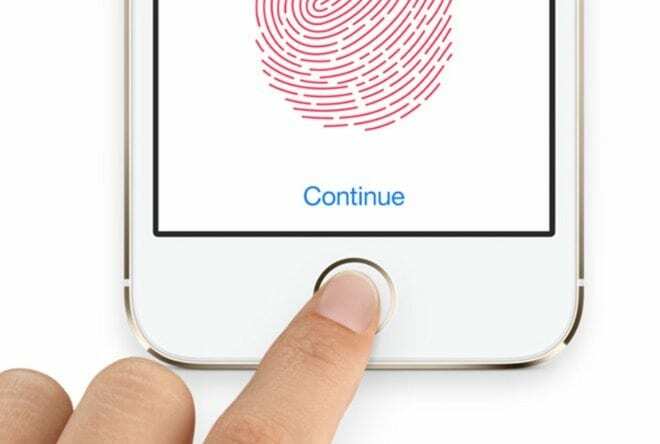
Apple hat mit seiner innovativen Touch-ID-Funktion neue Maßstäbe gesetzt, als es auf dem iPhone 5s veröffentlicht wurde. Das Unternehmen hat die Technologie weiter verbessert, aber das bedeutet nicht, dass sie vollständig ist. Hier sind fünf häufige Touch ID-Probleme und wie Sie sie beheben können.
Inhalt
- So beheben Sie Touch ID-Fehler
- So beheben Sie, dass die Touch ID im App Store nicht funktioniert
- So beheben Sie, dass Touch ID überhaupt nicht funktioniert
- Andere Touch ID-Probleme
- Zusammenhängende Posts:
So beheben Sie Touch ID-Fehler
Der einfachste Weg, Touch ID-Probleme auf breiter Front zu beheben, besteht darin, Ihr iPhone mit Ihren Fingerabdrücken neu zu trainieren. Die Software Ihres iPhones leistet gute Arbeit, um sich zu erinnern, aber manchmal können Sie Probleme aufgrund von Änderungen Ihres Fingerabdrucks haben. Normalerweise ist dies auf normale Abnutzung, trockene Haut oder Zellregeneration zurückzuführen, aber lassen Sie uns hier nicht zu wissenschaftlich werden. Es genügt zu sagen, dass Sie Ihr iPhone einfach mit Ihren Fingerabdrücken neu trainieren sollten, um die meisten Probleme zu beheben.
Gehen Sie dazu zu Einstellungen > Touch ID & Passcode > und geben Sie Ihren Passcode ein. Löschen Sie als Nächstes alle aktuellen Fingerabdrücke, die auf Ihrem Gerät eingerichtet sind. Tippen Sie anschließend auf Fingerabdruck hinzufügen, um Ihre aktualisierten Fingerabdrücke einzurichten.
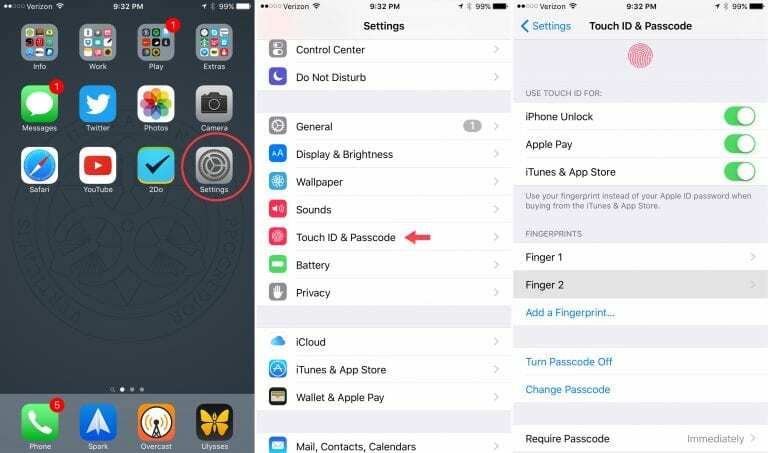
So beheben Sie, dass die Touch ID im App Store nicht funktioniert
Mit Touch ID können Apps im App Store heruntergeladen und bezahlt werden. Ein weiteres Problem, das von Zeit zu Zeit mit Touch ID gemeldet wird, besteht darin, dass Benutzer nicht im App Store darauf zugreifen können. Apple hat versucht, diesen Fehler mit Software-Updates zu beheben, aber das Problem kann weiterhin auftreten.
Wenn dies der Fall ist, kann das Problem durch erneutes Training der Touch ID wie oben beschrieben behoben werden. Wenn dies nicht funktioniert, können Sie zu Einstellungen> Touch ID & Passcode> gehen und Ihren Passcode erneut eingeben. Deaktivieren Sie diesmal iTunes & App Store. Setzen Sie Ihr Gerät zurück und gehen Sie dann zurück zu Touch ID & Passcode in der App Einstellungen und schalten Sie iTunes & App Store wieder ein. Dies sollte das Problem lösen.
Beachten Sie jedoch, dass Apple Sie nach einem Neustart zum ersten Mal auffordert, Ihren Passcode im App Store einzugeben. Möglicherweise müssen Sie dies tun, bevor Touch ID wieder angezeigt wird.
So beheben Sie, dass Touch ID überhaupt nicht funktioniert
Hoffentlich geraten Sie nicht in diese Situation, aber in seltenen Fällen funktioniert Ihr Touch ID-Sensor möglicherweise vollständig. Dies ist wahrscheinlich der Fall, wenn Sie die Touch ID in den Einstellungen nicht neu trainieren können.
Wenn Sie sich in dieser Situation befinden, können Sie Touch ID möglicherweise reparieren, indem Sie das iPhone oder iPad vollständig löschen und wiederherstellen. Dazu müssen Sie Ihr Gerät wie neu einrichten, aber wenn Sie nicht ohne Touch ID leben möchten, ist es einen Versuch wert.
Wenn Sie immer noch kein Glück haben, ist es möglicherweise an der Zeit, einen Apple Store aufzusuchen oder Ihr Gerät zur Reparatur einzusenden.
Andere Touch ID-Probleme
Kaltes Wetter
Kaltes Wetter ist nicht hautfreundlich und führt zu einer erhöhten Wahrscheinlichkeit von Problemen mit Touch ID. Kaltes Wetter kann Ihre Hände strapazieren und manchmal den Druck so stark verändern, dass Touch ID abgeworfen wird.
Auch hier ist es immer hilfreich, Touch ID neu zu trainieren, aber bei kaltem Wetter können weiterhin Probleme auftreten. Es mag wie ein dummer Rat erscheinen, aber wenn Sie ein wenig Sorgfalt in Ihre Hände legen, können Sie Ihre Touch ID-Probleme wahrscheinlich lindern. Wenn Sie also viel Zeit bei kaltem Wetter verbringen, tun Sie Ihrer Haut und Ihrem Touch ID-Sensor einen Gefallen und holen Sie sich eine Lotion.
Nasse oder schmutzige Fingerspitzen
Sie haben es wahrscheinlich bemerkt, aber wenn Ihre Finger nass oder schmutzig werden, funktioniert Touch ID normalerweise nicht. Ich habe darüber diskutiert, dies in den Artikel aufzunehmen, da die offensichtliche Lösung darin besteht, sich einfach die Hände abzuwaschen. Ich hatte jedoch einmal eine Situation, in der Touch ID nicht zusammenarbeitete und schließlich entdeckte, dass das Problem eine Staubschicht war, die sich auf dem Sensor angesammelt hatte.
Daher ist es hilfreich, sicherzustellen, dass sowohl Ihre Fingerspitzen als auch der Touch ID-Sensor abgewischt werden, bevor Sie Ihr iPhone oder iPad wiederherstellen.